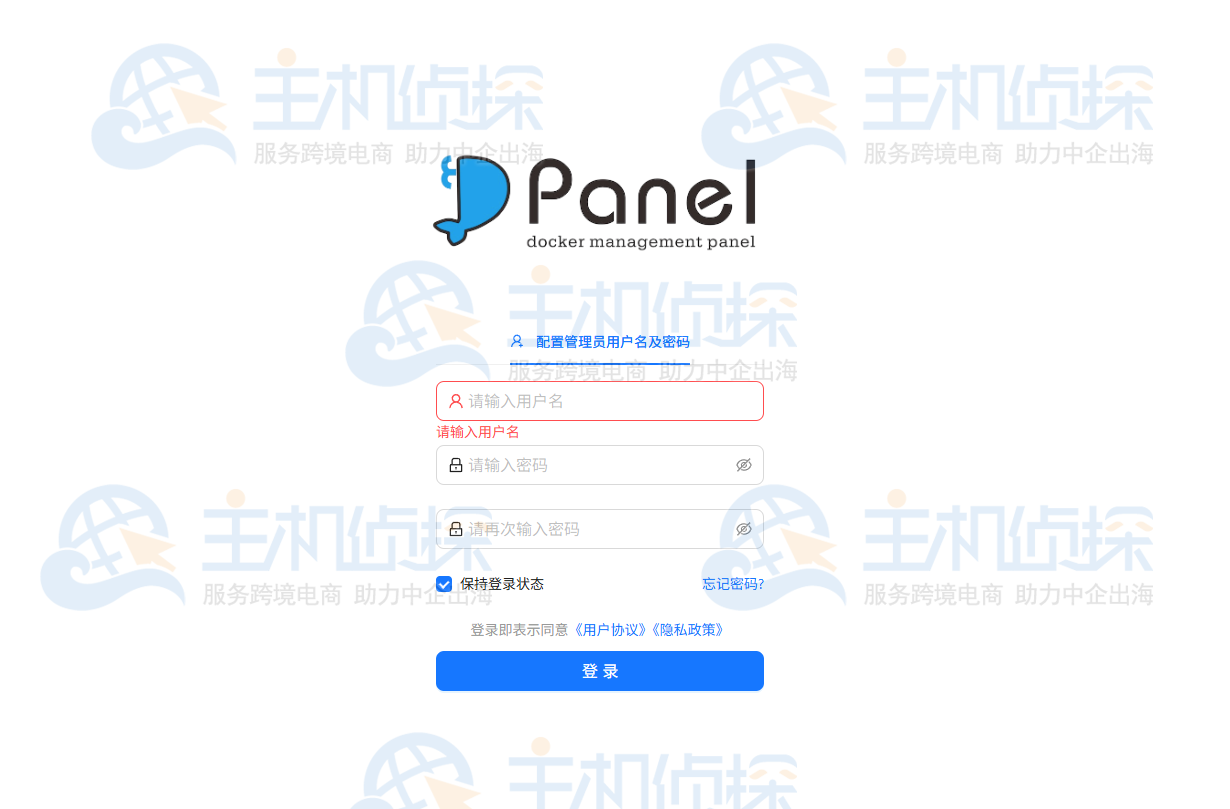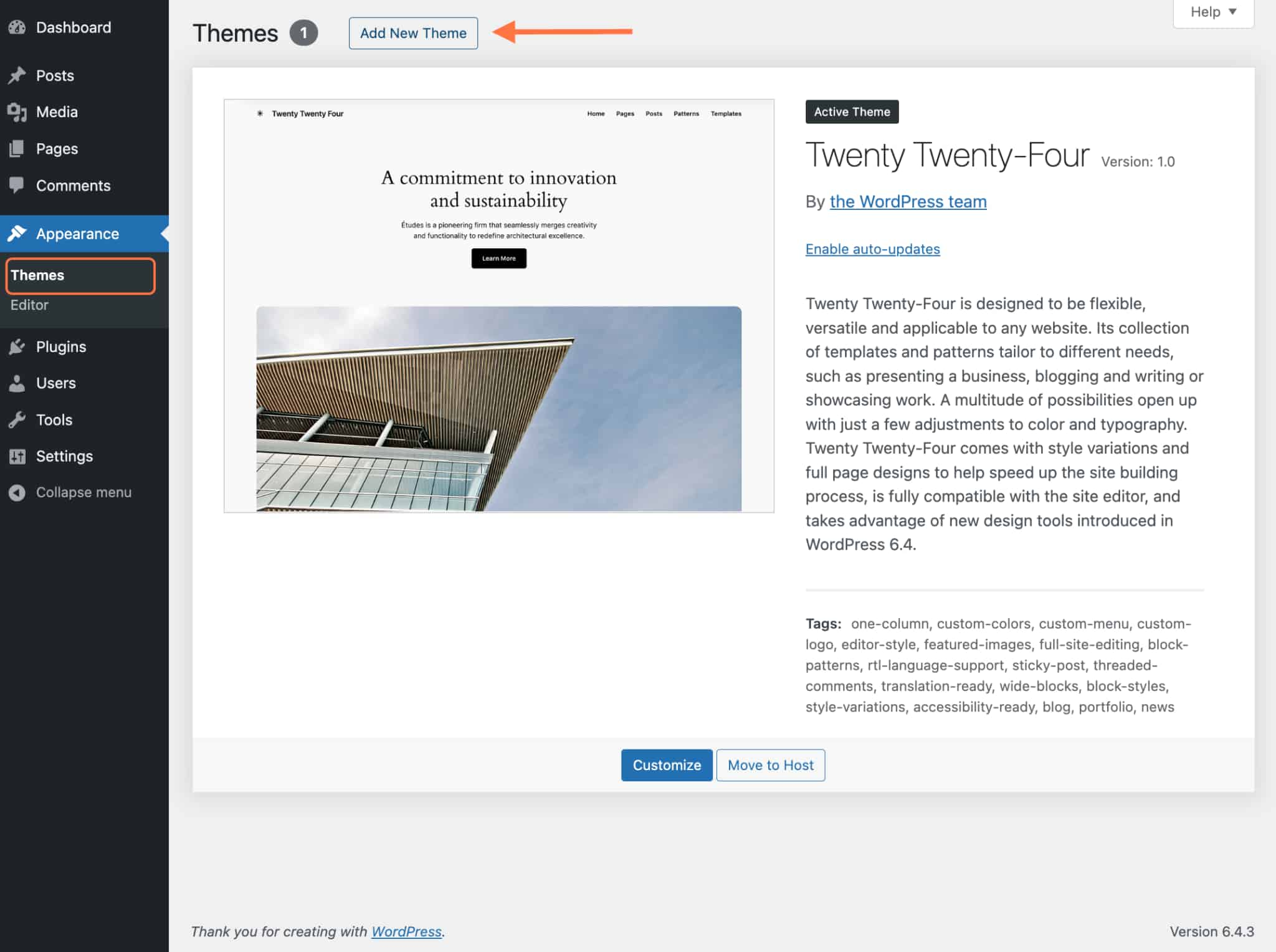WooCommerce是目前最受欢迎的WordPress商城插件,用户规模超500万,其广泛的电子商务功能可用于完成销售、库存管理和客户数据,并且与WordPress网站兼容良好,简化了WordPress仪表板的商店管理。而作为WordPress官方推荐的美国主机商,Hostinger成为了千千万万WordPress站长的首选。下文主要介绍如何在Hostinger主机搭建的WordPress网站上安装并配置WooCommerce。
Hostinger主机购买/WordPress安装/配置:
《Hostinger怎么注册 Hostinger主机购买教程》
《Hostinger主机一键部署WordPress网站图文教程》
一、安装并激活WooCommerce插件
1、安装和配置WordPress后,导航到管理仪表板。
2、打开插件选项卡 在左侧边栏上,选择添加新插件。
3、在搜索栏中输入 “WooCommerce” 以找到电子商务插件并点击立即安装>启用。
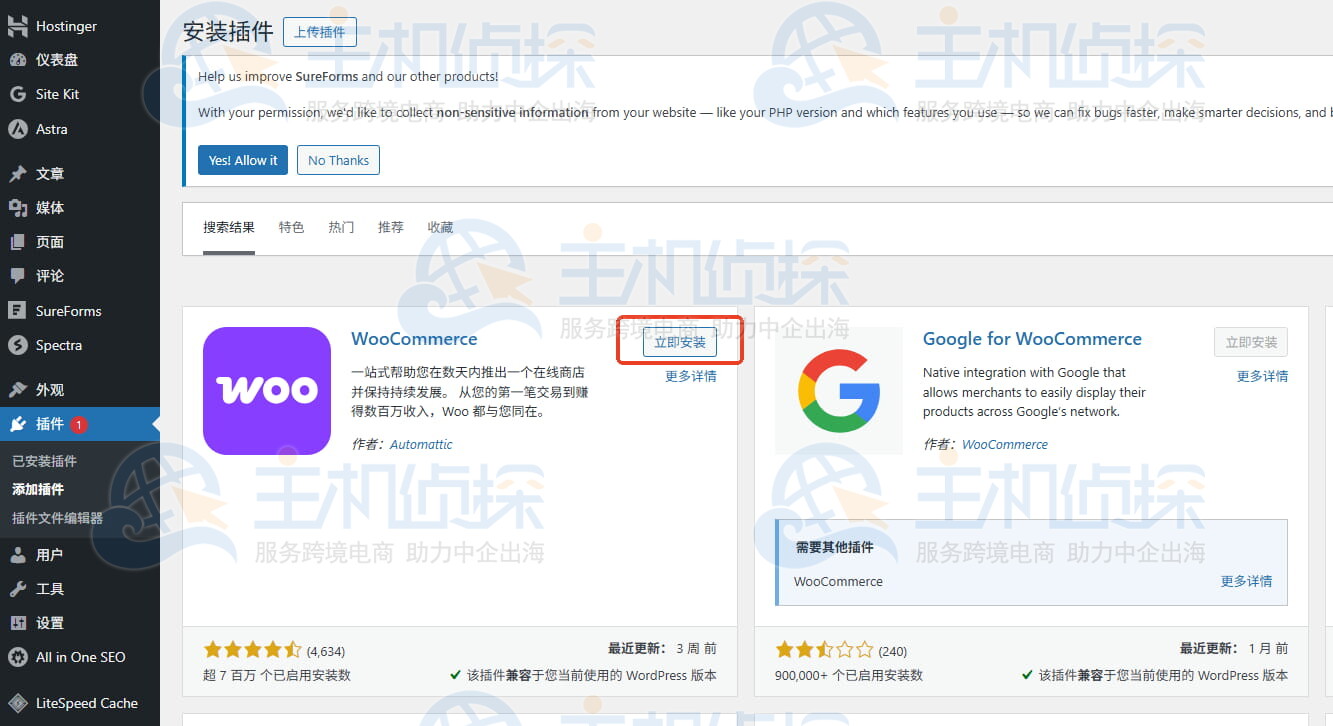

4、最后转到WooCommerce tab并通过填写商店详细信息来完成引导式设置向导。
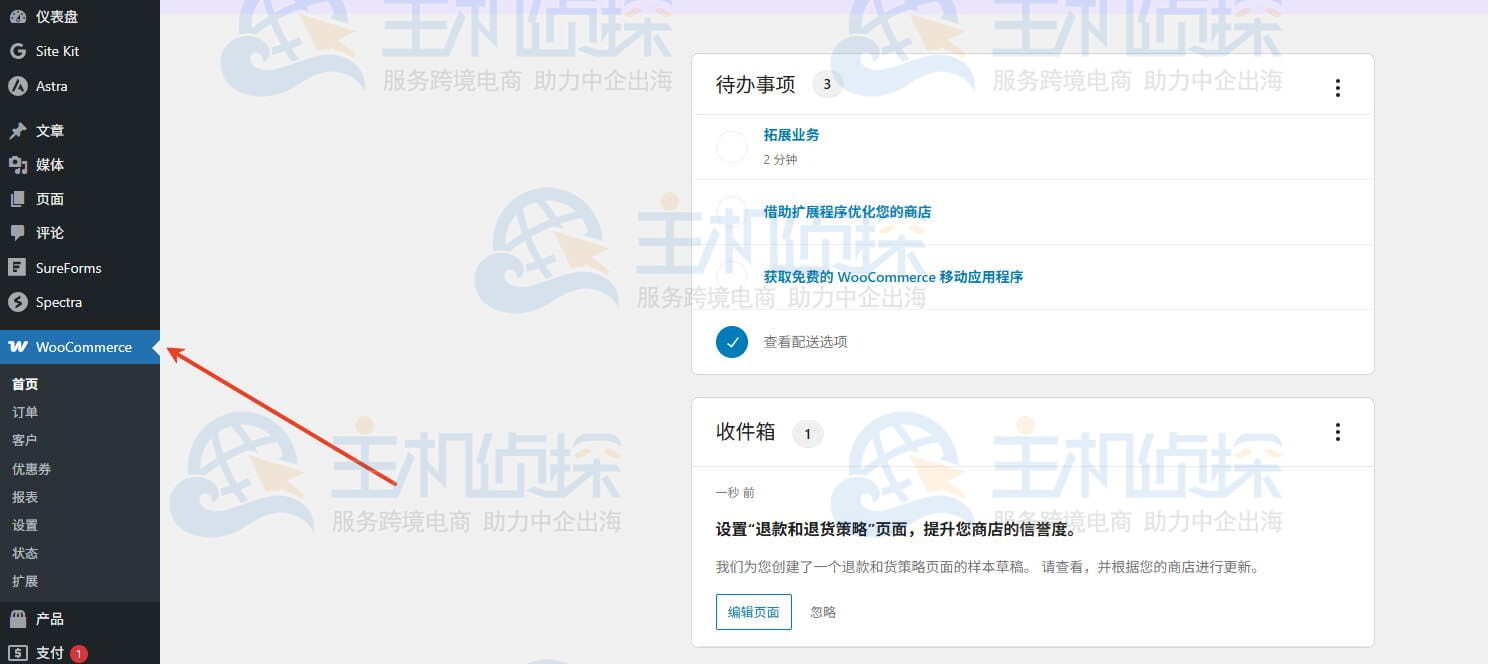
通过WooCommerce插件添加新产品的形式类似于使用经典编辑器编辑文章,具体步骤如下:
1、WordPress仪表盘部分选择“产品”>“添加新产品”,在弹出的编辑器页面输入产品名称和详细介绍。
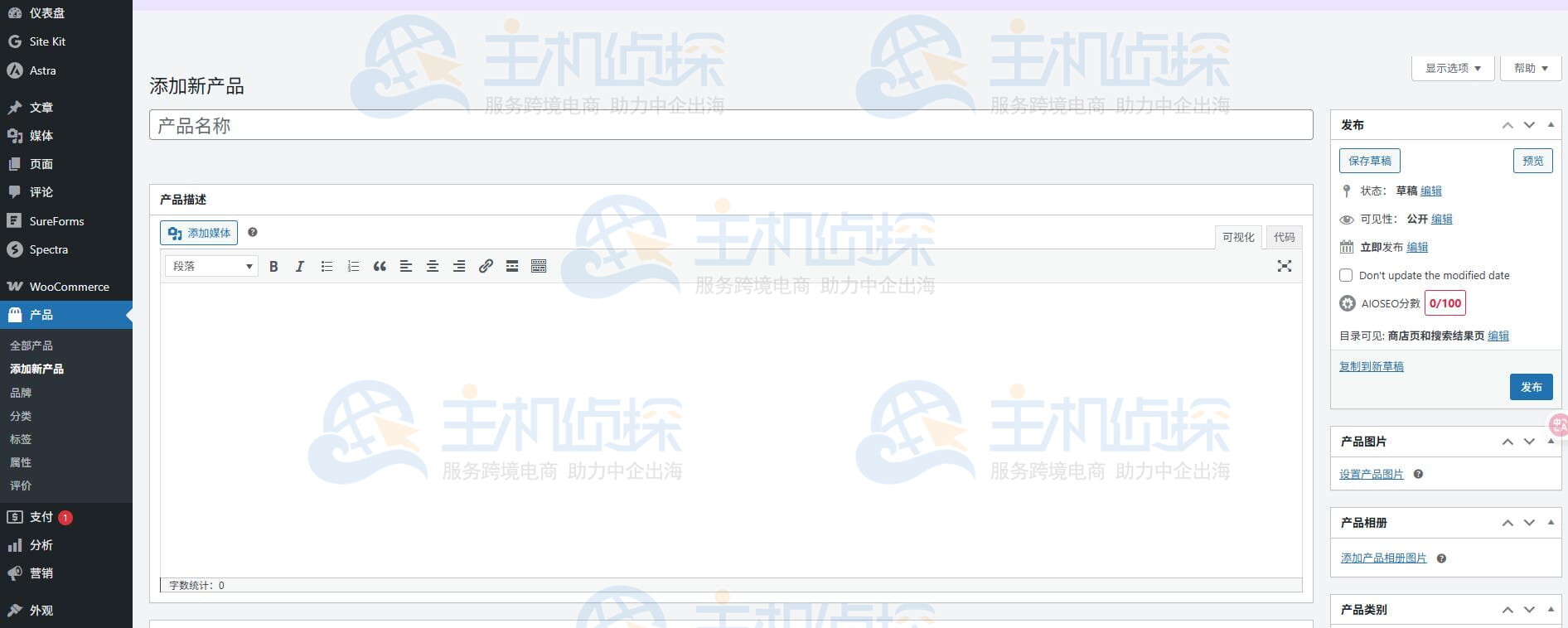
2、向下滚动到产品设置部分(包括基本信息,如价格、库存状态和基于产品类型的属性。):
单个产品:单独的实体商品。如果打算使用WooCommerce销售数字产品或启用购买后下载可勾选“虚拟”和“可下载”;
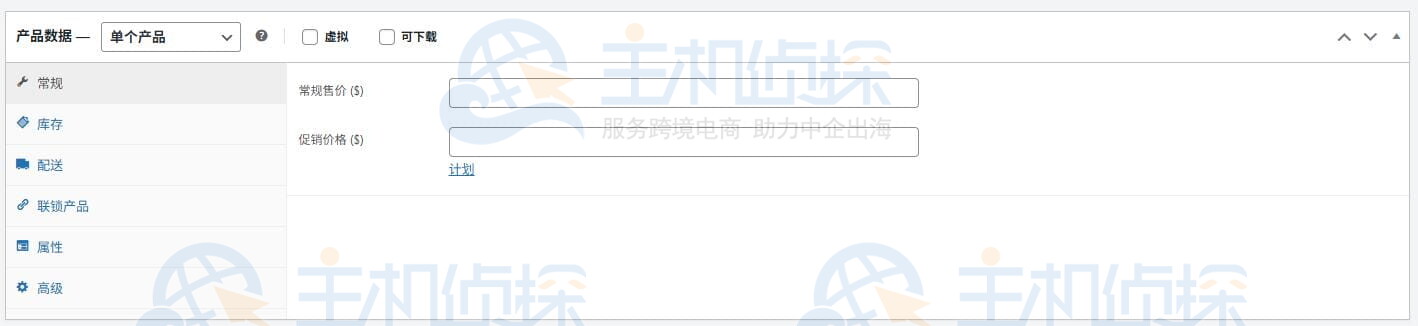
成组产品:一系列简单的实物产品,例如一套餐具;

外接/关联产品:包括在在线商店促销但在其他地方销售的商品;
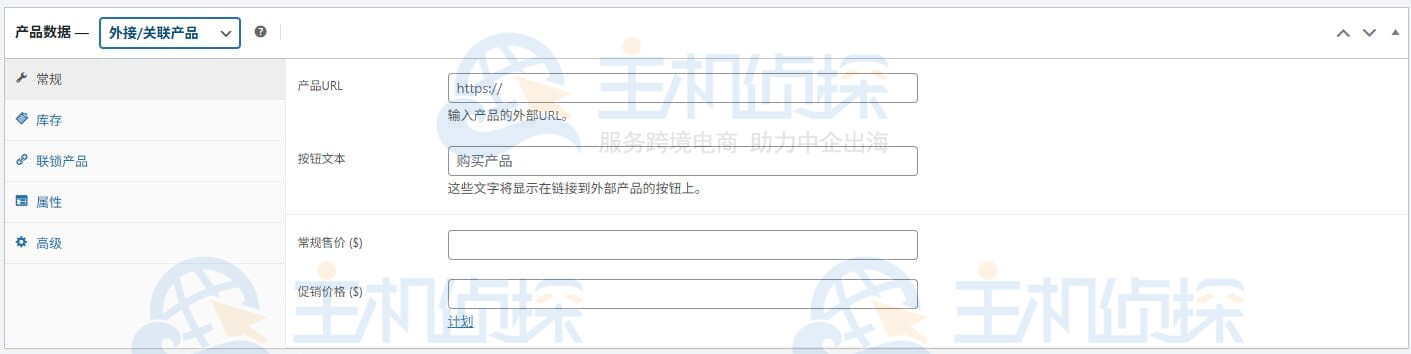
可变产品:适用于不同品质的物品,如尺寸和颜色。
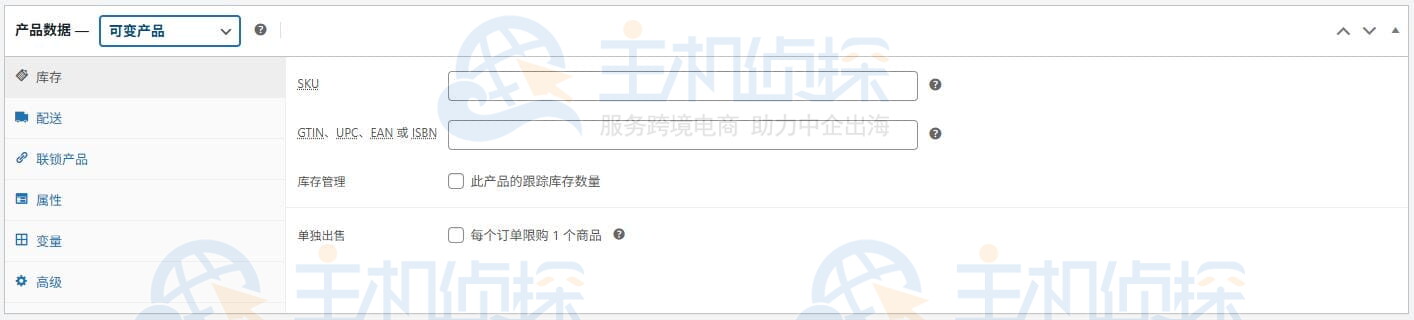
在“产品简短描述” 部分,简单写几句产品介绍就行。WooCommerce会在产品页面顶部显示这段文字。
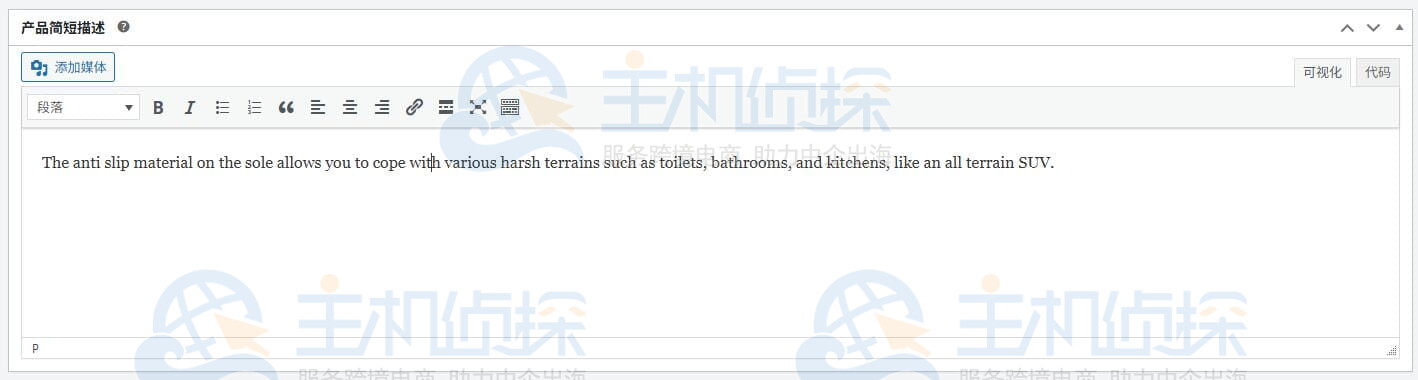
先上传产品图片,再在右侧边栏给产品选好对应的分类和标签。
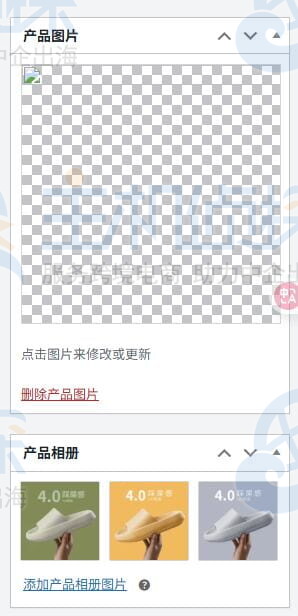
最后预览一下产品页面,觉得外观没问题了,点击 “发布” 。这里发布成功后如下展示:
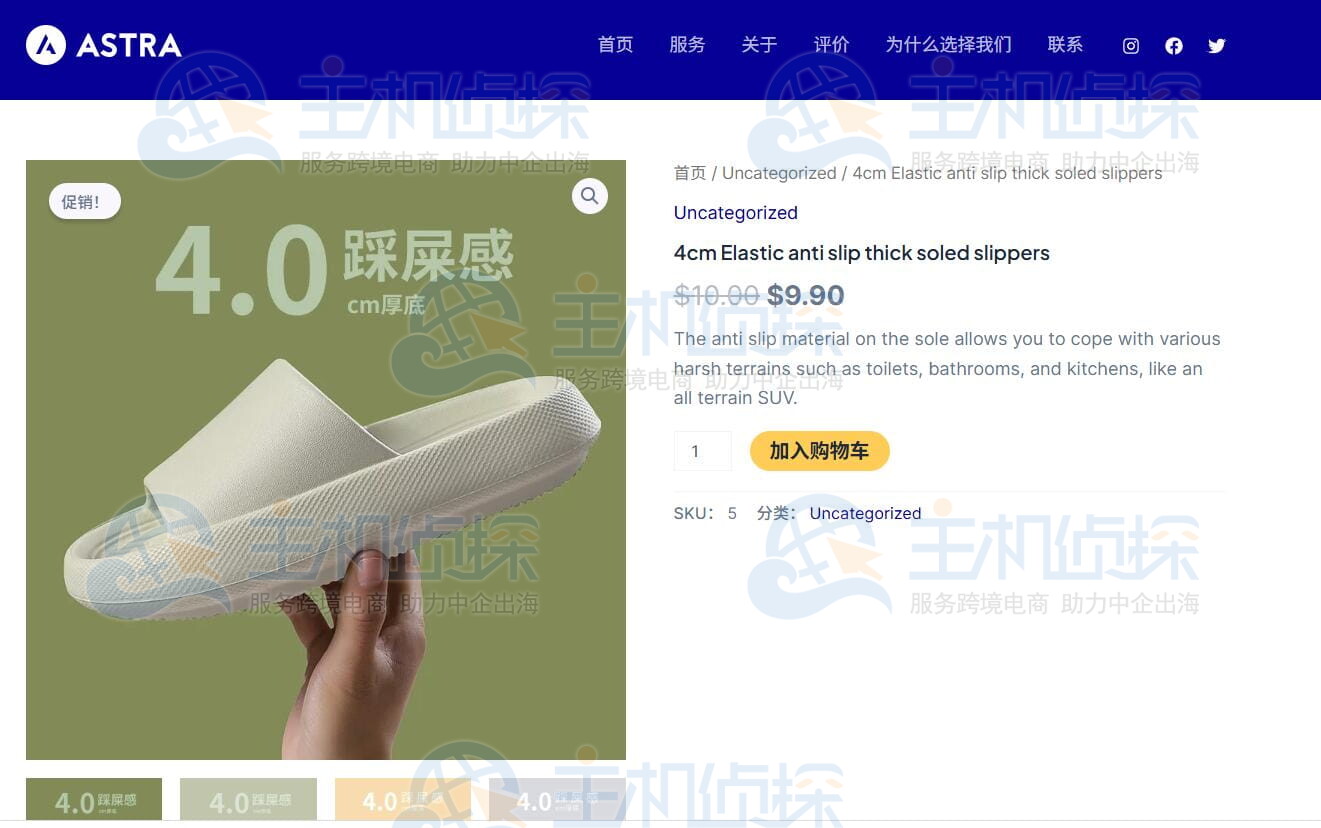
产品管理:所有产品都能在 “产品>所有产品” 里管理,把鼠标放在单个产品上,就能编辑、删除或复制它。
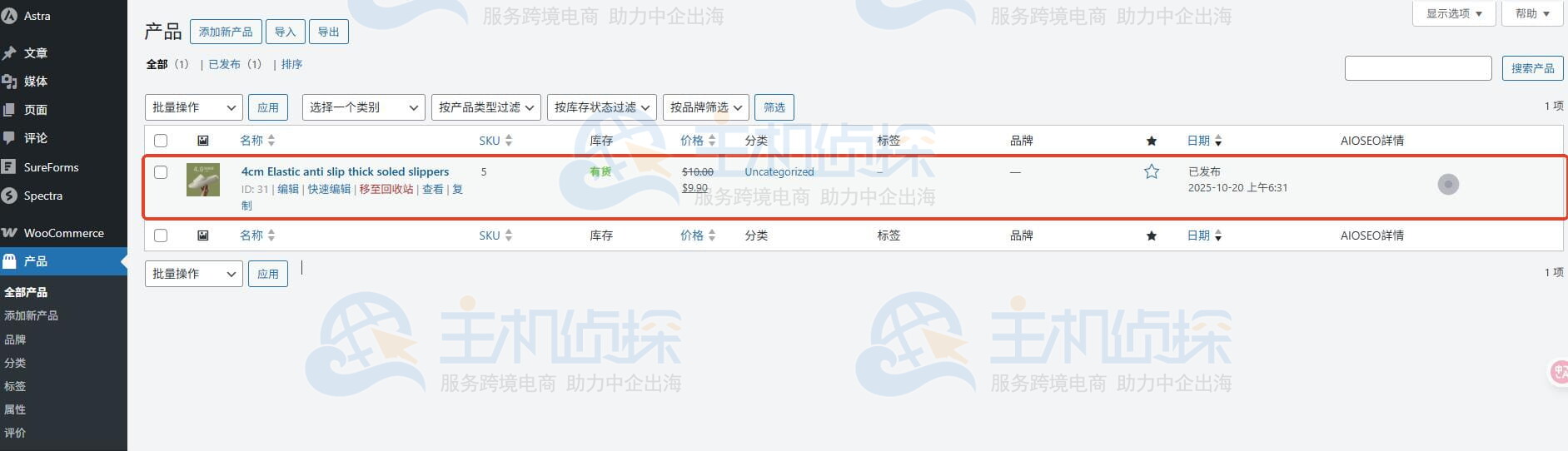
选对支付方式特别关键,建议只挑口碑好、符合目标客户习惯的支付网关,这样能减少客户放弃购物车的情况。
虽然WooCommerce有不少支付网关可选,但WooPayments是WooCommerce自带的支付工具,支持借记卡、信用卡,还支持135多种货币的本地支付方式;另外像Google Pay、Apple Pay还有部分地区的 “先买后付(BNPL)” 服务也能支持,做国际生意很方便。
怎么设置WooPayments?
1、从WordPress后台进入 “WooCommerce>设置”;
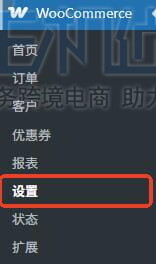
2、打开“付款”选项卡,这里能看到所有可用的支付工具,点击 “安装并激活” WooPayments并点击“完成设置”。
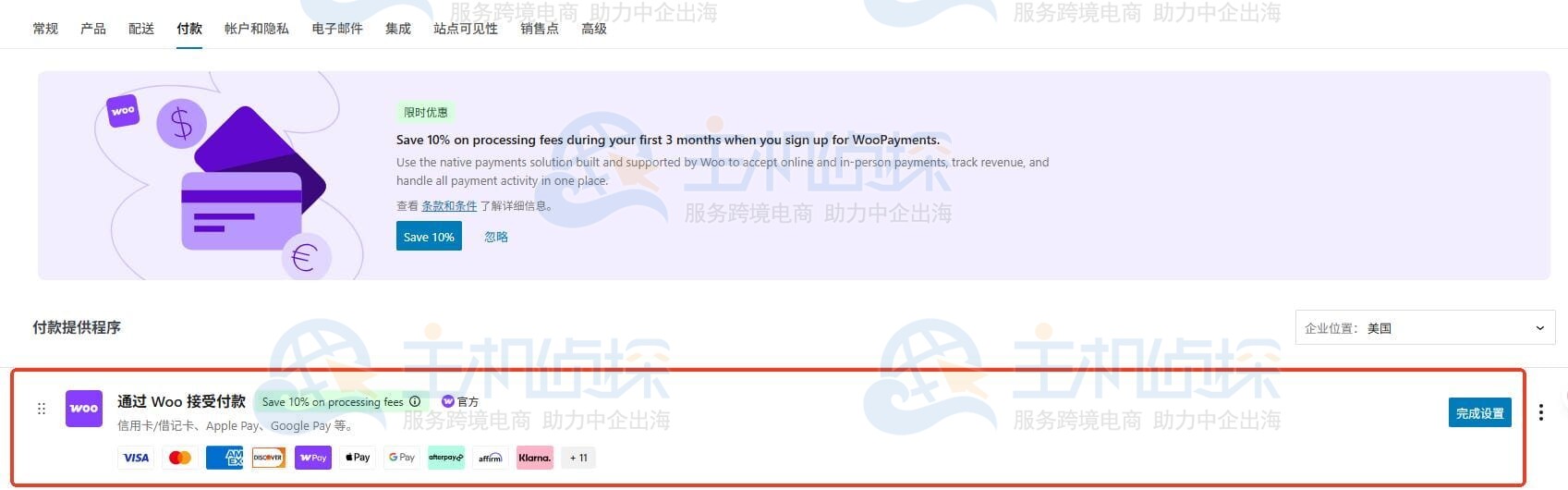
3、点击Hostinger网站的“启动WooPayments安装向导”,把商店和支付工具连起来;
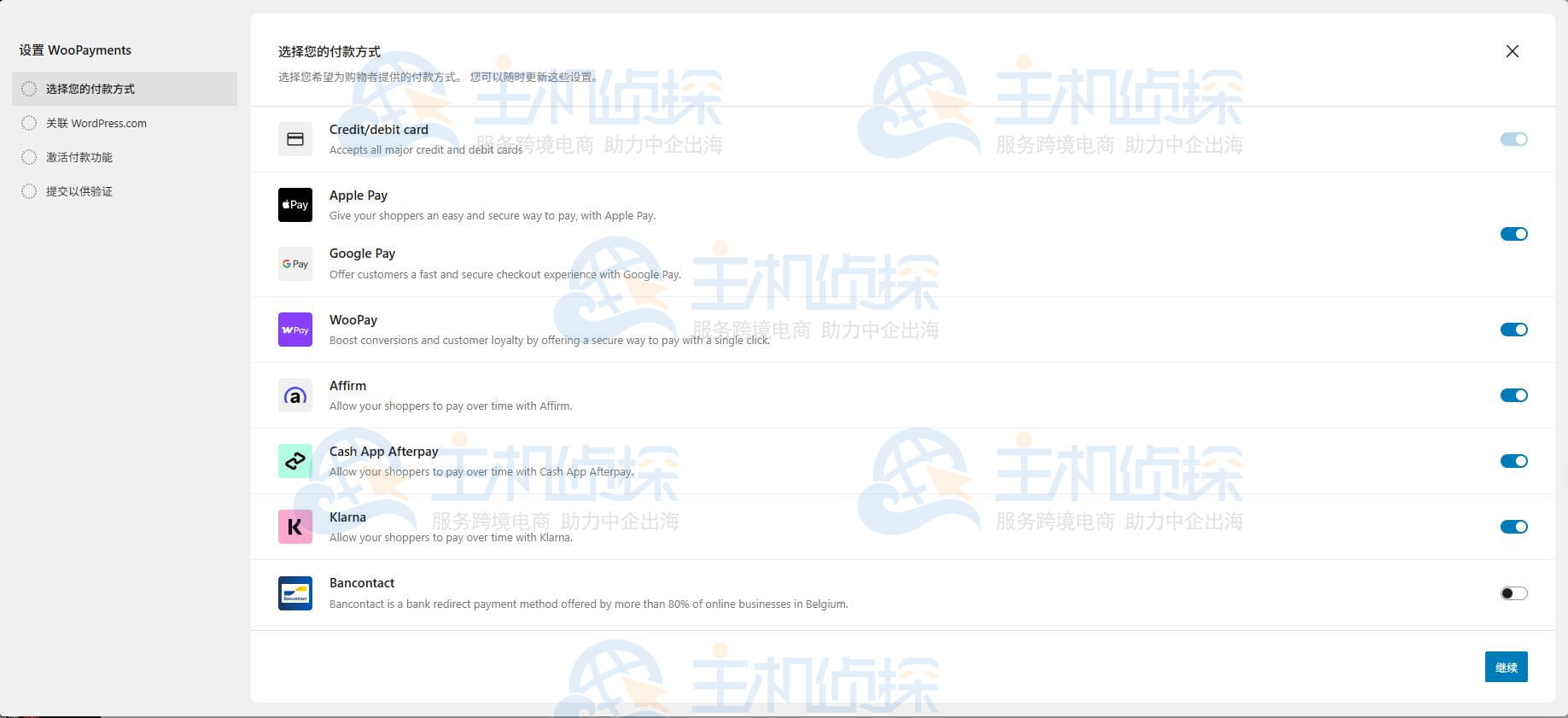
4、完成向导最后一步,把WooPayments和你的银行账户或借记卡绑定,等 “付款状态” 变成 “已启用”,商店就能开始收钱了。
四、配置税率算税费对没学过会计的商家来说挺麻烦,但WooCommerce能自动在产品页和结账页显示含税价格,操作起来很简单。
1、从WordPress后台进入 “WooCommerce>设置>常规”;勾选 “启用税率和计算”,然后点 “保存更改”;
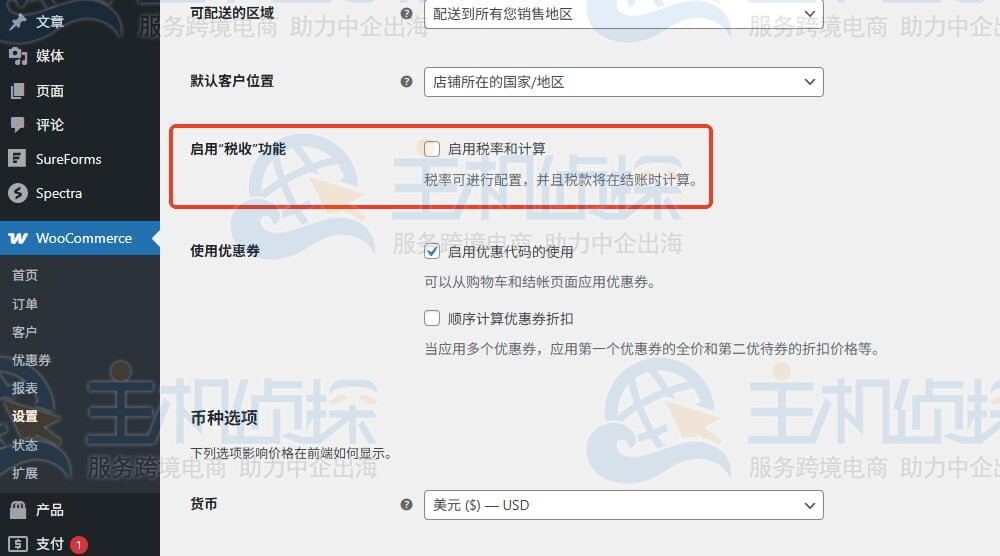
2、 激活后会出现“税”选项卡,点击进入,按下面的说明配置:

- 价格是否含税:设置产品定价时,是否已经包含税费;
- 税额计算依据:按客户的收货地址、账单地址,还是你商店的地址算税;
- 运费税类别:按购物车商品算,还是用标准税率算;
- 四舍五入:选择是否在小计税的时候四舍五入,而不是每行都四舍五入;
- 附加税类:例如减税税率、零税率等;
- 在商店显示价格:含税或不含税;
- 在购物和结帐期间显示价格:含税或不含税;
- 价格显示前缀/显示税费总计。
配置完点 “保存更改”。
“标准费率”“降低费率”“零费率” 子选项卡里,手动输入对应的税率:点 “插入行” 加新条目,要是有很多税率要加,也能用 “导入CSV” 批量导入。
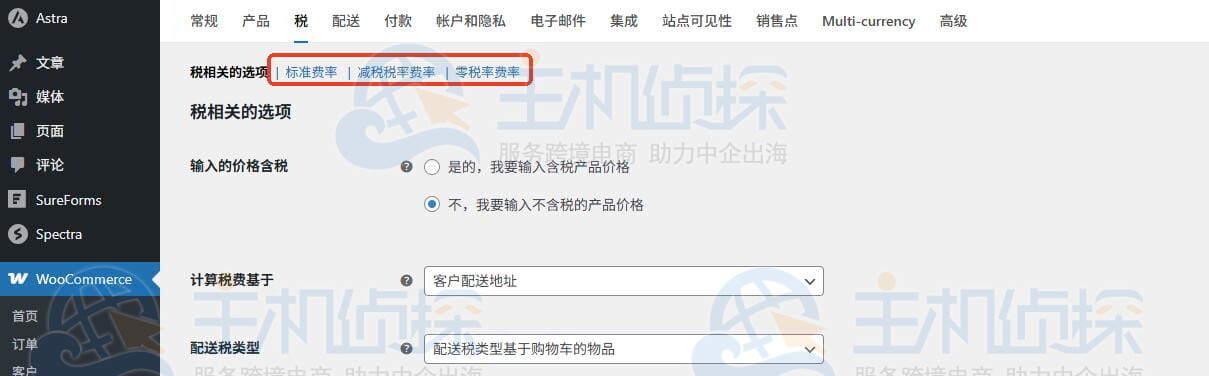
如果卖的是实物商品,下一步就要在WooCommerce里设好发货相关的内容。
1、设置运输区域
运输区域能帮你给不同地区设置不同的运费和发货方式。WooCommerce会按 “客户先匹配到哪个区域,就用哪个区域的规则” 来算,所以可以建多个不重叠的区域。
从WordPress后台进入 “WooCommerce>设置”,点击 “配送” 选项卡,选择 “添加区域”;
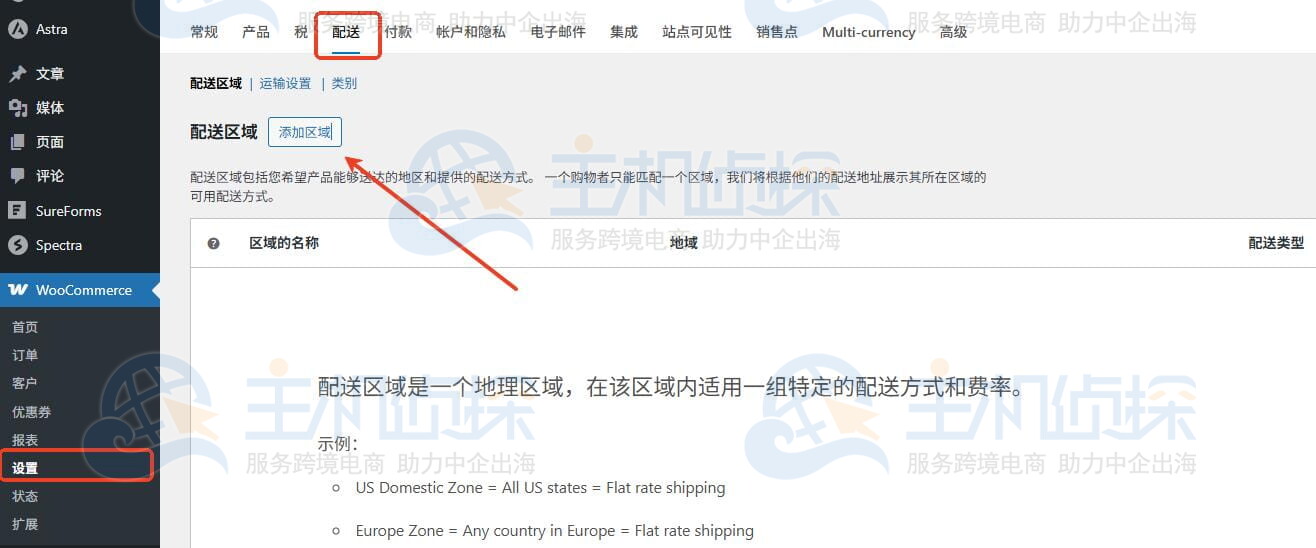
填好区域名称,再勾选这个区域要包含的地区;
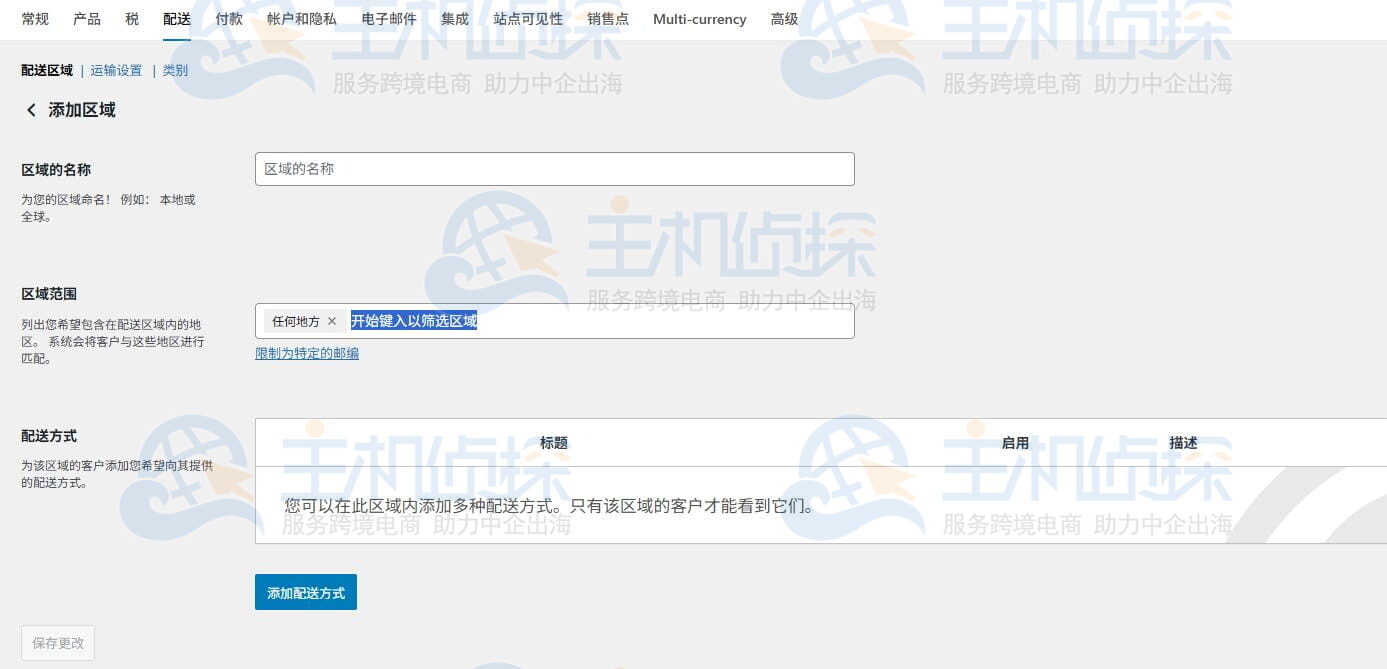
点击 “添加发货方式”,给这个区域选对应的发货方式;
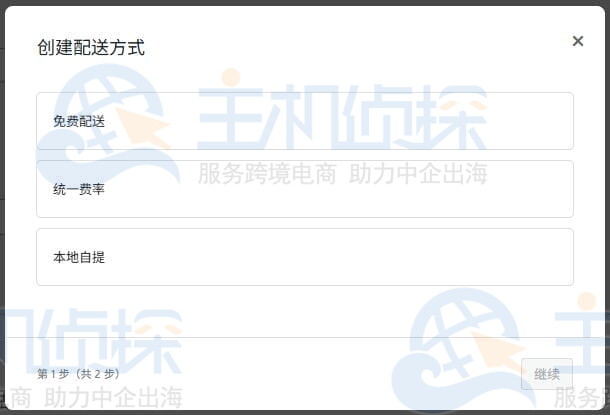
完成后点 “保存更改”。
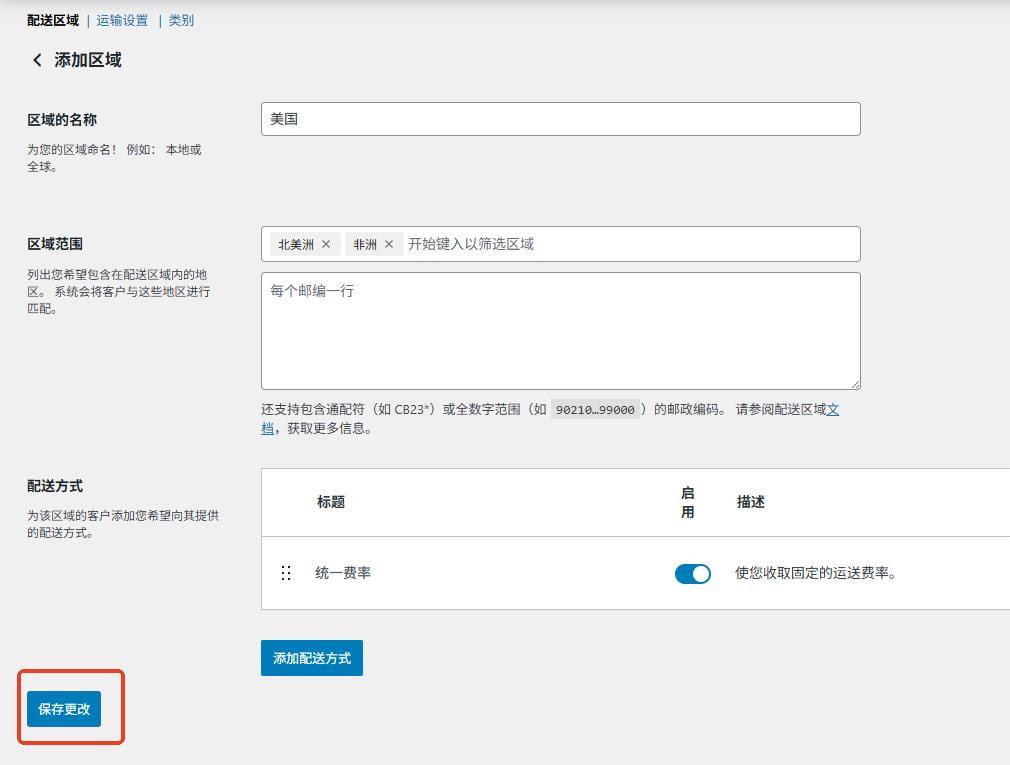
2、设置运输类别
如果商店有不同类别的商品,可以给每类商品设不同的运费,这就需要用 “运输类别”。
打开 “类别” 子选项卡,点击 “添加装运类”,填好运输类别的名称、唯一标识(slug)和描述,然后点 “创建”;
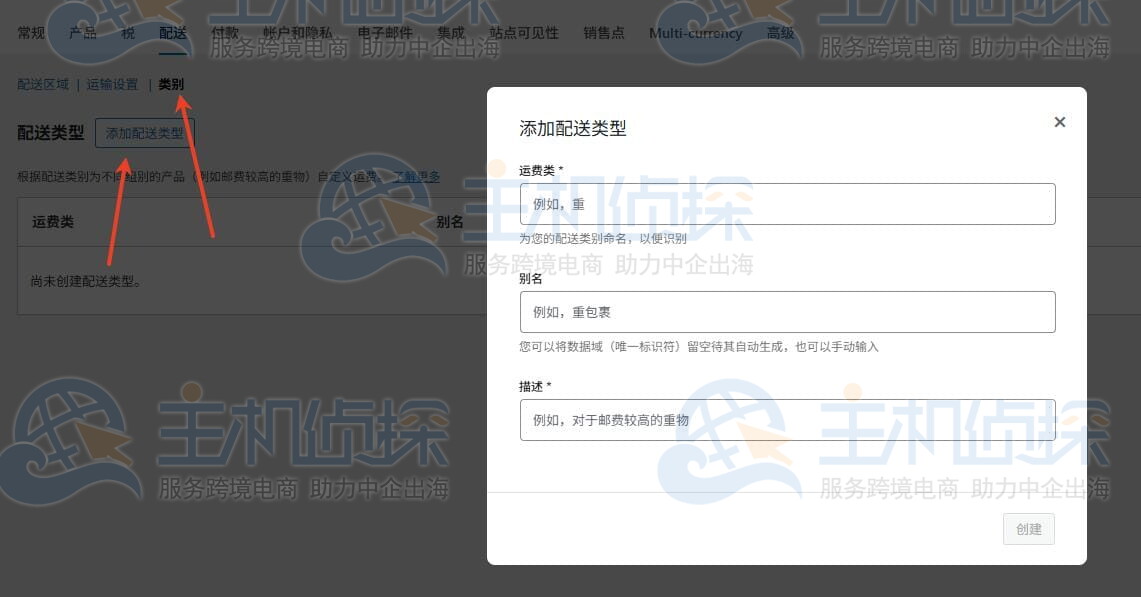
给产品分配运输类别:
进入 “产品>全部产品”,编辑要设置的产品;
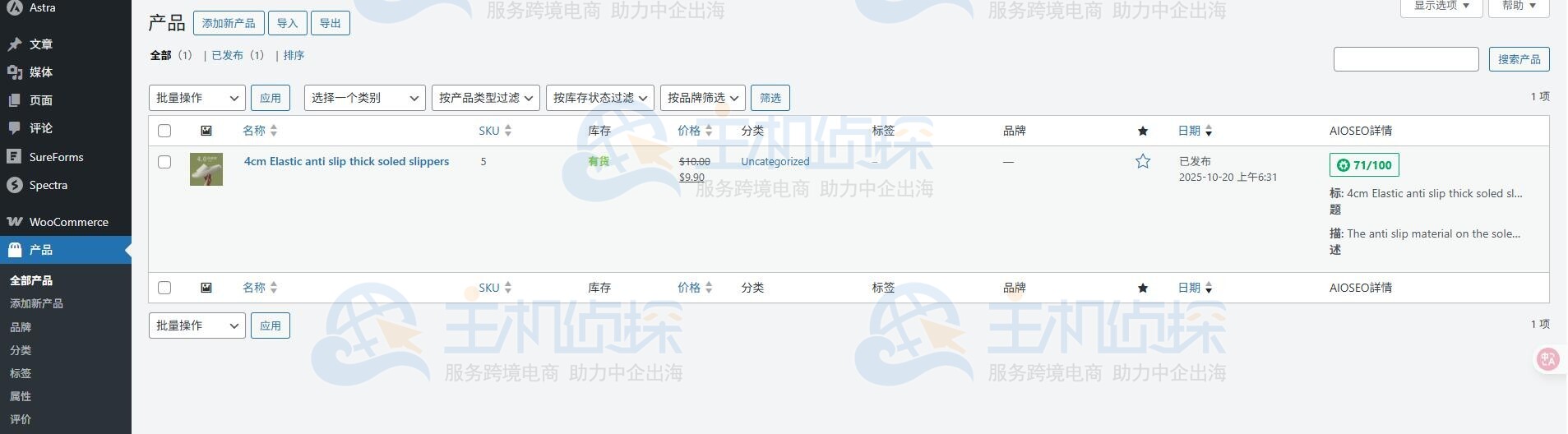
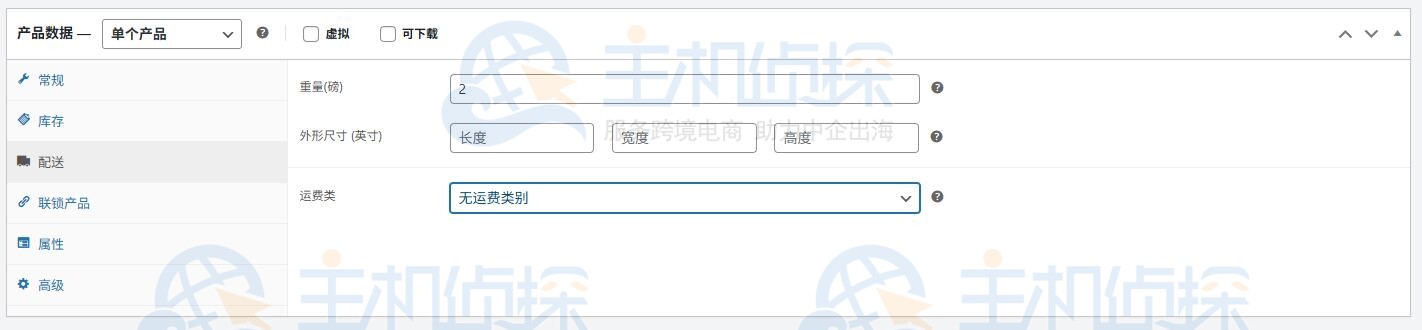
往下滑找到 “产品数据”,打开 “配送” 选项卡,从下拉菜单里选对应的运输类别;
点 “更新” 保存。
批量分配运输类别:
回到 “所有产品”,勾选要批量设置的产品;从 “批量操作” 下拉菜单里选 “编辑”,点击 “应用”;
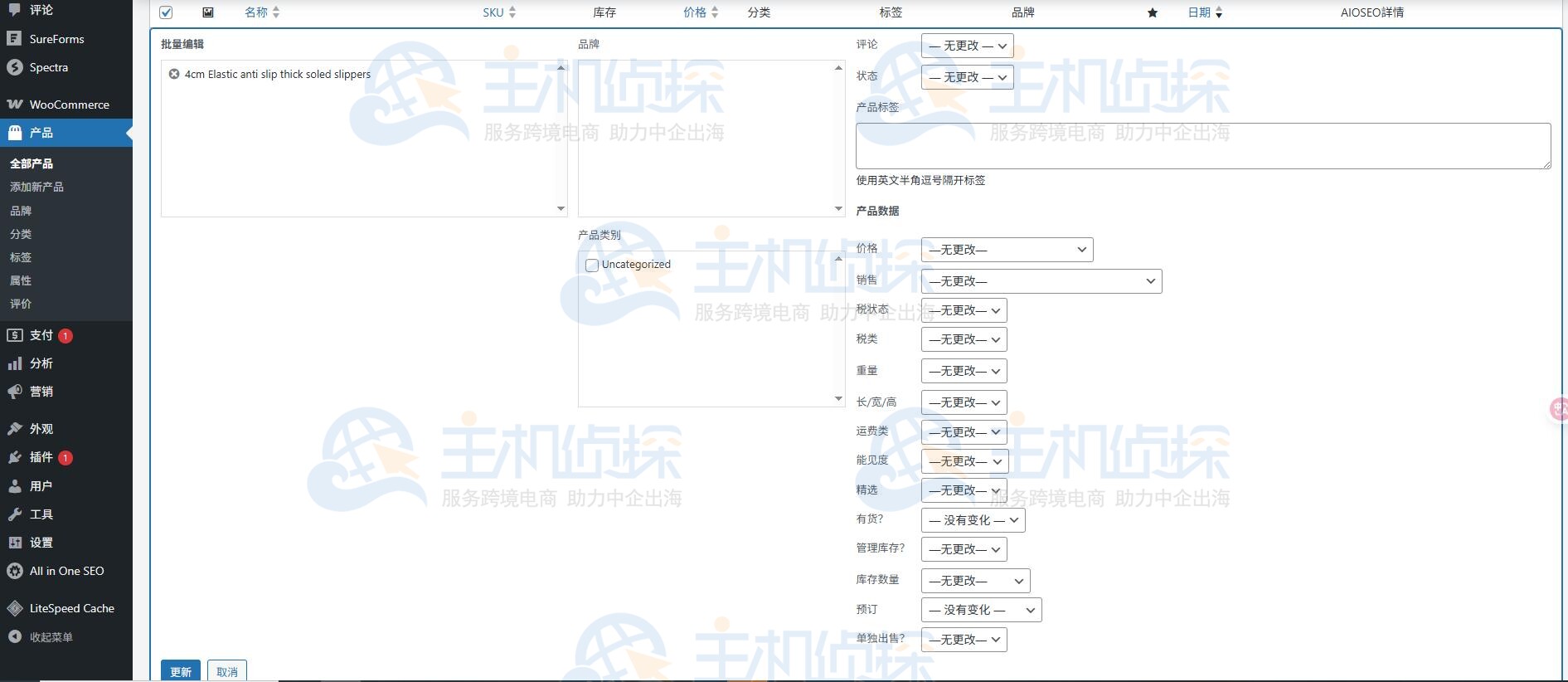
在批量编辑页面,从下拉菜单选好运输类别,点 “更新” 保存。
3、自定义发货设置
还能做一些细节调整,比如:在购物车页面显示运费计算器、客户没填地址时隐藏运费、设置默认的发货目的地等。
六、自定义WooCommerce商店WooCommerce商店的基础设置完成后,就可以优化设计、加功能,让商店更好用、更吸引人。
1、选主题
和其他WordPress网站一样,更换WooCommerce商店的外观需要装“主题”。可选的主题很多:WooCommerce市场、WordPress主题目录,还有ThemeForest(直达官网)、Envanto这类第三方平台都有。
怎么换主题?
从WordPress后台进入“外观>主题”,选择 “添加新主题”;
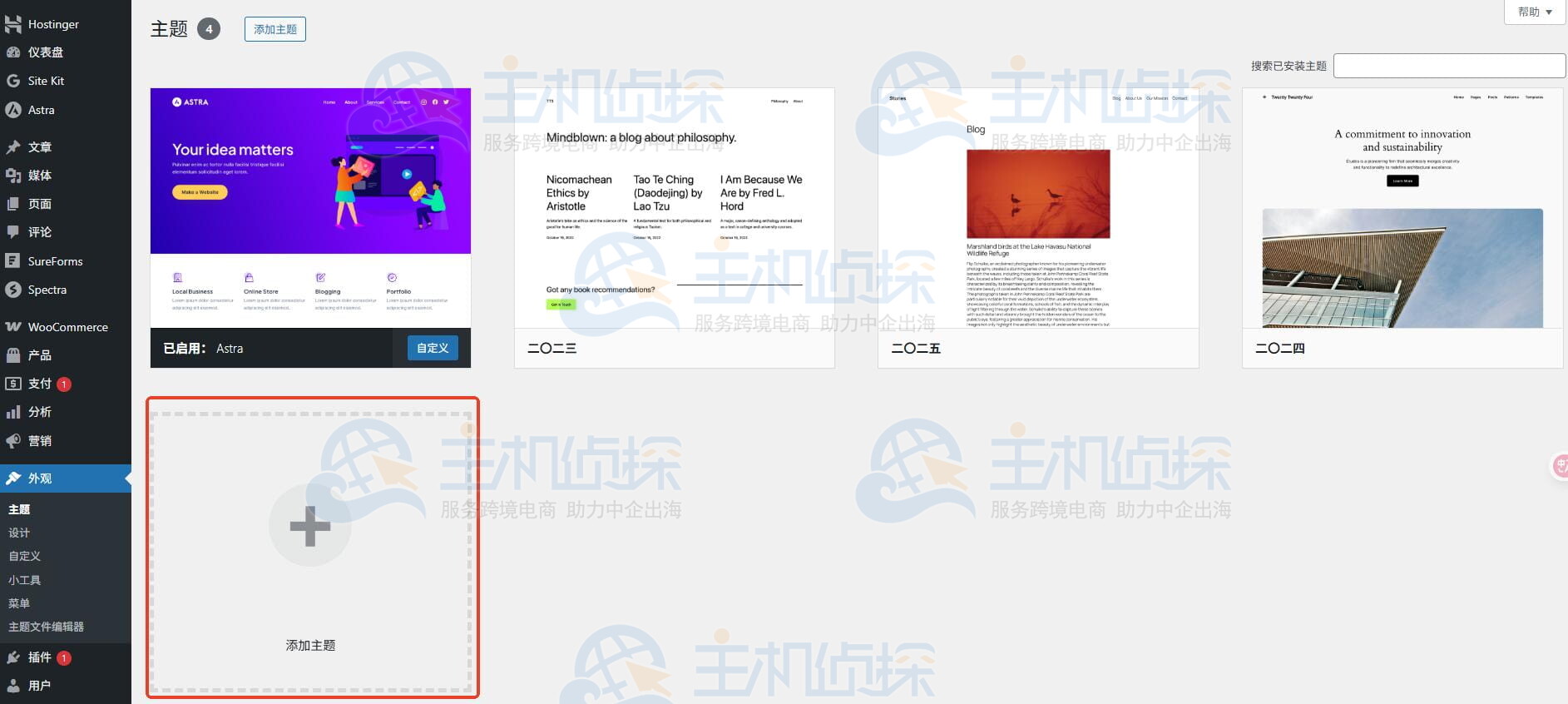
搜索 “woocommerce”,就能筛选出适合电商的主题,先预览看看是否符合品牌风格,选好后点 “安装”;
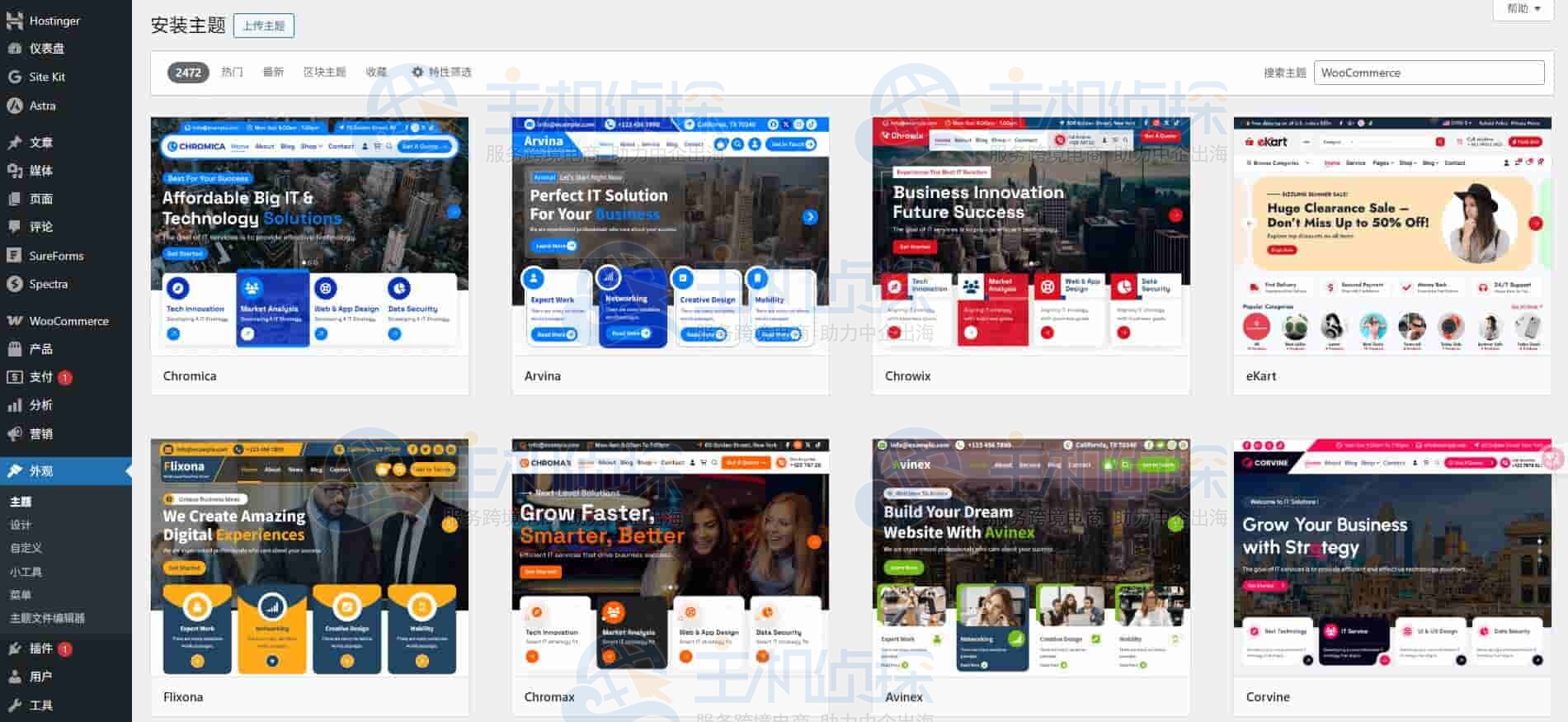
点击 “激活”,新主题就生效了。
推荐几个靠谱的WooCommerce主题:
- Astra:轻量化主题,支持各种网站类型,电商自定义选项很多;
- Zigcy:免费 + 付费版都有,自带 WooCommerce 适配,适合卖服装、电子产品、珠宝、家具;
- Woostify:有现成的页面模板,还能加视频库放促销视频;
- WooCommerce店面(Storefront):WooCommerce官方设计的主题,和各种扩展兼容性好。
若想要修改主题细节,用WordPress主题编辑器或页面构建器插件“拖放” 功能和现成模板,不用写代码也能改。
2、安装插件和扩展
WooCommerce市场有各种官方扩展,能给商店加功能,价格不等;另外WordPress插件目录CodeCanyon这类平台也有免费或付费的插件。
注意:装太多插件会增加网站安全风险,还可能让网站变慢,所以只装真正需要的就行。
推荐几个好用的WooCommerce插件:
Rank Math SEO:轻量级、易用且功能丰富的SEO插件,能从多个方面帮助站长优化网站,提升在谷歌等搜索引擎中的排名。点击直达官网>>>
FlyingPress速度优化插件:注重Core Web Vitals优化,核心作用是通过简化优化流程、降低服务器资源消耗,从而提升页面加载效率。点击直达官网>>>
ShortPixel图像压缩插件:保证图片质量的前提下减小图片体积,支持多种文件格式,并配备批量优化功能。点击直达官网>>>
WP 2FA安全插件:双因素身份验证,与Authy和Twilio等集成,为用户提供更多的身份验证渠道,包括推送通知和短信。点击直达官网>>>
WP Mail SMTP邮件插件:过在发送电子邮件时重新配置WordPress以使用适当的SMTP提供程序来修复电子邮件送达问题。
更多教程查看:《WooCommerce建站教程 WooCommerce使用教程》
(本文由美国主机侦探原创,转载请注明出处“美国主机侦探”和原文地址!)

微信扫码加好友进群
主机优惠码及时掌握

QQ群号:938255063
主机优惠发布与交流